Як зупинити автоматичне завантаження подкастів на мій MacBook?
Що потрібно знати
- Подкасти додаток: Подкасти > Параметри > Загальні > Автоматичні завантаження.
- Зніміть прапорець біля Увімкнути під час підписки.
- Видалити всі епізоди: Меню Apple > Про цей Mac > Пам’ять > Керувати… > Подкасти. Всі епізоди > Видалити…
У цій статті пояснюється, як зупинити автоматичне завантаження в подкастах, а також поради щодо керування стрічкою подкастів. Ці інструкції стосуються MacBook Air, MacBook Pro, iMac та інших типів Mac.
Як зупинити автоматичне завантаження подкастів на MacBook
За замовчуванням програма Podcasts автоматично завантажуватиме нові серії шоу, на які ви підписалися.
Щоб вимкнути автоматичні завантаження, виконайте такі дії:
-
У програмі Подкасти натисніть Подкасти у верхньому лівому рядку меню.
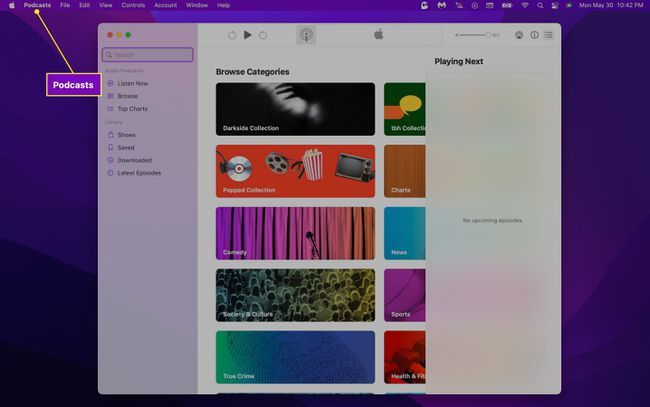
-
Виберіть Уподобання.
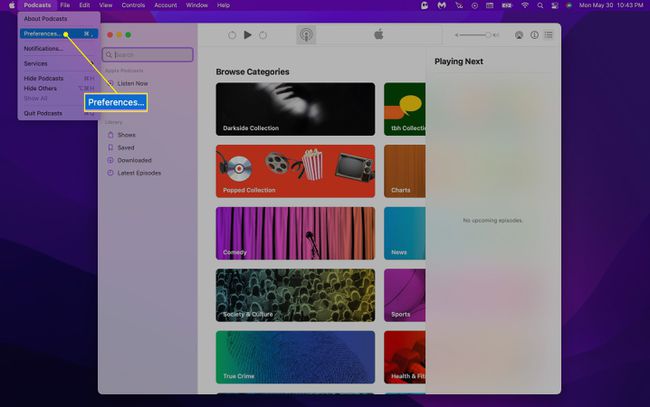
-
Під Загальні > Автоматичні завантаження, зніміть прапорець біля Увімкнути під час підписки.
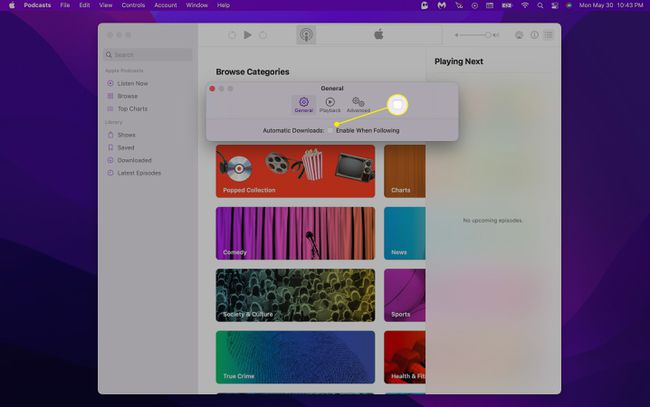
Щоб переконатися, що епізоди не завантажуються, коли ви їх зберігаєте, перейдіть до Параметри > Додатково і зніміть прапорець біля Завантажувати епізоди при збереженні.
Як видалити епізоди подкастів на вашому MacBook
Тепер, коли ви вимкнули автоматичне завантаження, ми можемо звільнити місце на вашому MacBook, видаливши всі ці старі, уже завантажені подкасти.
Видаліть завантажені подкасти за допомогою програми Podcasts
-
Відкрийте Подкасти та натисніть Завантажено під Бібліотека у лівому меню.
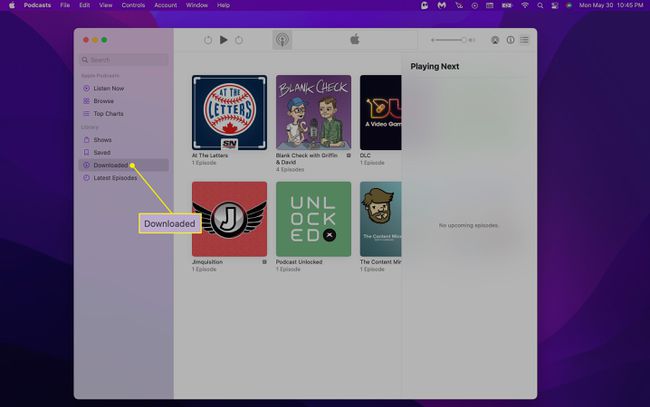
-
Наведіть курсор на подкаст і натисніть Три крапки (...) значок.

-
Натисніть Видалити завантаження.

-
Натисніть Видалити завантаження знову у спливаючому вікні, що з’явиться.
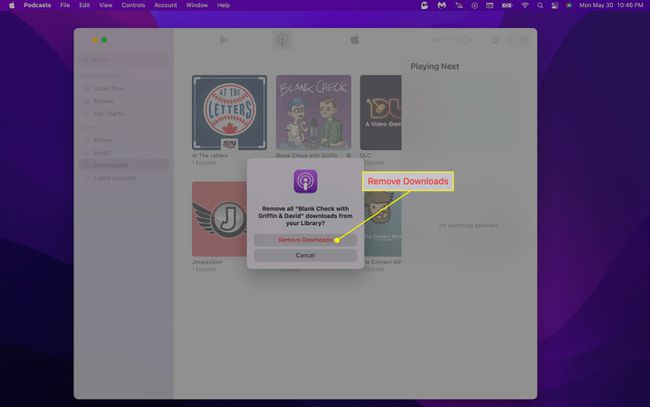
-
Крім того, ви можете видалити окремі епізоди, натиснувши на шоу, клацнувши епізод правою кнопкою миші та вибравши Видалити завантаження зі спадного меню.

Видаліть завантажені подкасти за допомогою інструмента оптимізації зберігання Mac
Ви також можете керувати завантаженими подкастами за допомогою за допомогою вбудованої пам’яті вашого MacBook інструмент оптимізації.
-
У меню Apple у верхньому лівому куті екрана виберіть Про цей Mac.

-
Натисніть Зберігання.

-
Виберіть Керувати...
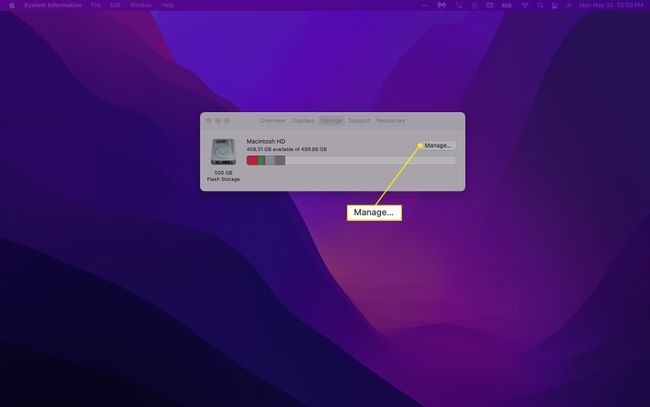
-
Натисніть Подкасти у лівому меню.
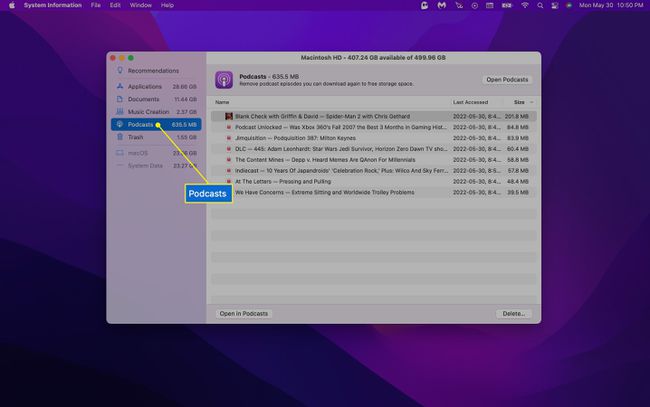
-
Виберіть епізоди, які ви хочете видалити, і натисніть Видалити… кнопку. Крім того, ви можете видалити окремі подкасти, клацнувши правою кнопкою миші назву епізоду та вибравши Видалити зі спадного меню.
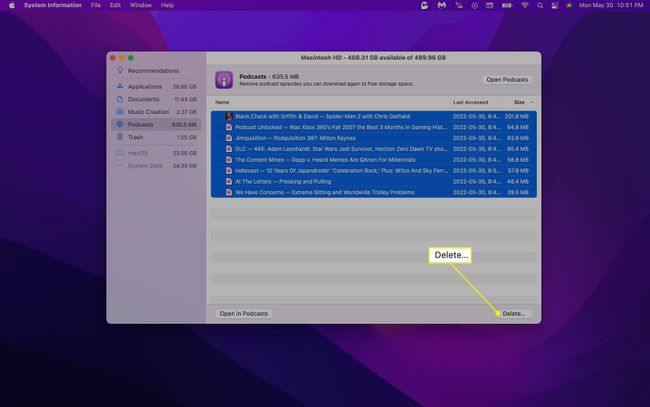
Щоб вибрати кілька епізодів у групі, натисніть і утримуйте клавішу Shift на клавіатурі.
-
Підтвердьте вибір клацанням Видалити у спливаючому вікні, що з’явиться.

Незважаючи на те, що програма Podcasts видаляє відтворені епізоди, ви можете зіткнутися зі значним відставанням, якщо підписалися на багато подкастів і не слухаєте їх усі. Отже, якщо ви слухаєте багато подкастів на своєму MacBook під час підключення до Wi-Fi, може бути доцільніше транслювати епізоди, а не завантажувати їх.
FAQ
-
Як видалити програму Podcasts із мого Mac?
На відміну від iOS, ви не можете видалити програму Podcasts зі свого Mac. Apple захищає його в macOS, як і інші вбудовані програми, такі як Photos, Preview і Safari.
-
Чому програма Podcasts така велика?
Розмір програми Podcasts на вашому комп’ютері чи телефоні збільшується, коли ви завантажуєте епізоди. Щоб зменшити місце, видаліть старі серії, які ви завантажили. Крім того, якщо можливо, транслюйте серії, а не завантажуйте їх.
